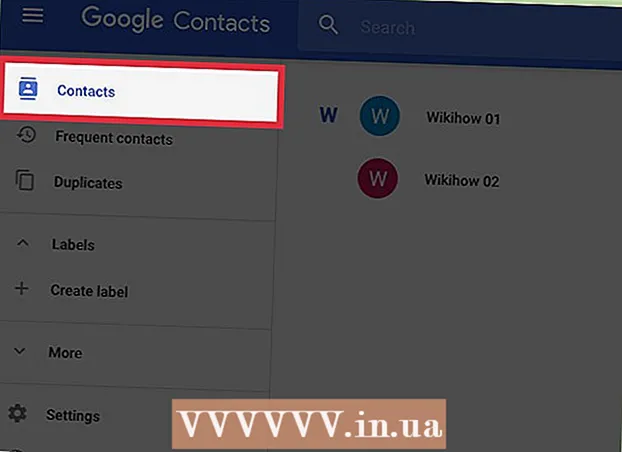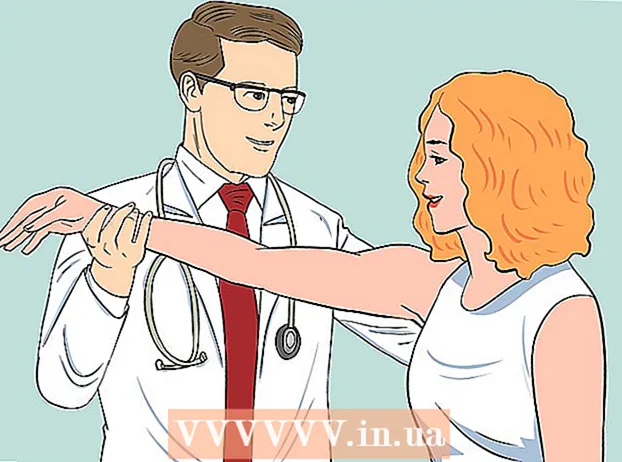Auteur:
Morris Wright
Date De Création:
23 Avril 2021
Date De Mise À Jour:
26 Juin 2024

Contenu
- Avancer d'un pas
- Partie 1 sur 3: Utilisation de votre BIOS
- Partie 2 sur 3: Utiliser un programme
- Partie 3 sur 3: Baisser la température de votre CPU
Trop de chaleur est l'un des pires ennemis d'un ordinateur. La gestion de la chaleur est essentielle pour maintenir votre ordinateur en bon état. Si votre ordinateur chauffe trop, des erreurs peuvent survenir, l'appareil ralentit et l'ordinateur peut s'arrêter soudainement. L'une des parties les plus essentielles de votre PC est le processeur (CPU), vous voulez donc vous assurer qu'il est suffisamment froid. Suivez le guide ci-dessous pour surveiller la température de votre CPU.
Avancer d'un pas
Partie 1 sur 3: Utilisation de votre BIOS
 Redémarrez votre ordinateur. Le BIOS est un menu qui vous permet de modifier les paramètres par défaut de votre ordinateur. La plupart des interfaces BIOS ont un moniteur matériel intégré, que vous pouvez utiliser pour surveiller la température. Vous pouvez accéder au BIOS au début du démarrage de votre ordinateur.
Redémarrez votre ordinateur. Le BIOS est un menu qui vous permet de modifier les paramètres par défaut de votre ordinateur. La plupart des interfaces BIOS ont un moniteur matériel intégré, que vous pouvez utiliser pour surveiller la température. Vous pouvez accéder au BIOS au début du démarrage de votre ordinateur. - Si vous exécutez Windows 8, ouvrez le menu Alimentation et maintenez la touche Maj enfoncée tout en cliquant sur Redémarrer. Cela vous mènera au mode de démarrage avancé, où vous pourrez accéder aux paramètres de la carte mère (UEFI), dans le menu Dépannage.
 Appuyez sur la touche BIOS. cela varie selon le fabricant de matériel. Les touches typiques pour cela sont F2, F10 et Del. La clé correcte sera affichée sur le même écran que celui du logo du fabricant.
Appuyez sur la touche BIOS. cela varie selon le fabricant de matériel. Les touches typiques pour cela sont F2, F10 et Del. La clé correcte sera affichée sur le même écran que celui du logo du fabricant. - Si vous n'appuyez pas sur cette touche à temps, votre ordinateur démarrera normalement et vous devrez réessayer.
 Recherchez le moniteur matériel. Chaque programme BIOS utilise des termes différents. Certains des termes les plus courants sont H / W Monitor, Status, PC Health, etc.
Recherchez le moniteur matériel. Chaque programme BIOS utilise des termes différents. Certains des termes les plus courants sont H / W Monitor, Status, PC Health, etc.  Vérifiez la température de votre CPU. La limite de température d'un processeur dépend du modèle, mais la température doit généralement rester inférieure à 75 ° C (167 ° F). Consultez la documentation fournie avec votre CPU pour connaître la limite de température exacte.
Vérifiez la température de votre CPU. La limite de température d'un processeur dépend du modèle, mais la température doit généralement rester inférieure à 75 ° C (167 ° F). Consultez la documentation fournie avec votre CPU pour connaître la limite de température exacte. - Vérifiez les autres températures. Tout en vérifiant la température du processeur, regardez comment le reste du système fonctionne. La plupart des moniteurs matériels peuvent également vous indiquer la température de la carte mère, de la carte graphique et éventuellement aussi la température ambiante du boîtier.
Partie 2 sur 3: Utiliser un programme
 Installez un programme de surveillance du matériel. La plupart des cartes mères sont livrées avec leur propre programme de surveillance du matériel, ou sont disponibles sur leurs sites Web. Vous pouvez également télécharger des programmes gratuits qui lisent et affichent les données de température du BIOS. Les programmes populaires sont:
Installez un programme de surveillance du matériel. La plupart des cartes mères sont livrées avec leur propre programme de surveillance du matériel, ou sont disponibles sur leurs sites Web. Vous pouvez également télécharger des programmes gratuits qui lisent et affichent les données de température du BIOS. Les programmes populaires sont: - Ouvrir le moniteur de matériel
- Ventilateur de vitesse.
- Temp de base
- HWMonitor
- Temp réelle
 Exécutez le programme. Une fois que vous avez téléchargé / installé le programme de votre choix, exécutez-le pour avoir un aperçu de la température de votre ordinateur. La plupart des programmes afficheront toutes les données de température disponibles, ainsi que la vitesse des ventilateurs et les tensions. Mettez toutes ces informations à côté de ce qui est recommandé dans la documentation de votre système.
Exécutez le programme. Une fois que vous avez téléchargé / installé le programme de votre choix, exécutez-le pour avoir un aperçu de la température de votre ordinateur. La plupart des programmes afficheront toutes les données de température disponibles, ainsi que la vitesse des ventilateurs et les tensions. Mettez toutes ces informations à côté de ce qui est recommandé dans la documentation de votre système. - Certains programmes nécessitent un accès spécial aux paramètres de votre ordinateur pour fonctionner et demandent la permission de continuer avant de pouvoir faire leur travail.
Partie 3 sur 3: Baisser la température de votre CPU
 Underclockez votre CPU. La vitesse à laquelle votre processeur fonctionne est limitée, de sorte que la température n'augmente pas trop. Le sous-cadencement de votre PC ralentit votre PC, mais améliore la durée de vie de votre PC, rend votre ordinateur moins chaud et réduit la consommation, améliore la stabilité et réduit le bruit des pièces mécaniques.
Underclockez votre CPU. La vitesse à laquelle votre processeur fonctionne est limitée, de sorte que la température n'augmente pas trop. Le sous-cadencement de votre PC ralentit votre PC, mais améliore la durée de vie de votre PC, rend votre ordinateur moins chaud et réduit la consommation, améliore la stabilité et réduit le bruit des pièces mécaniques.